13 mẹo trên iPhone có thể bạn chưa biết
Người dùng dễ dàng trả lời tin nhắn nhanh, chia sẻ vị trí hay hạ màn hình iPhone xuống chạm tay mà không cần thực hiện thao tác phức tạp.
Để trả lời tin nhắn trực tiếp từ màn hình khóa, người dùng kéo thông báo xuống khi tin nhắn đến để xem nội dung và trả lời. Nếu không, bạn có thể trượt lên để ẩn thông báo.
Khi đang sử dụng ứng dụng, người dùng có thể kéo Trung tâm Thông báo xuống và trả lời Tin nhắn mà không cần thoát khỏi phần mềm đang chạy.
Xem ứng dụng nào ngốn pin nhất bằng cách vào Cài đặt> Cài đặt chung> Sử dụng> Sử dụng Pin. Thiết bị sẽ cho biết thời gian sử dụng kể từ lần cuối sạc đầy và liệt kê các tiện ích gây tốn pin.
Chỉ cần vào cuộc trò chuyện của người cần xem, chạm vào Chi tiết ở góc phải trên cùng màn hình, sau đó kéo xuống. Tại đây, iPhone lưu lại toàn bộ hình ảnh gửi và nhận.
Để chia sẻ Vị trí hiện tại thông qua Tin nhắn, bạn vào cuộc trò chuyện gần gửi> Chi tiết> Chia sẻ vị trí của tôi. Từ đó, chọn 1 trong 3 mục: Chia sẻ trong một giờ, chia sẻ đến cuối ngày hoặc chia sẻ vô hạn.
Video đang HOT
Tắt âm báo của tin nhắn. Với iOS 8, người dùng dễ dàng tắt báo của tin nhắn văn bản cho liên lạc cá nhân. Vào Tin nhắn> Chọn cuộc hội thoại cần tắt> Chi tiết> Bật Không Làm phiền.
Trò chuyện nhóm hiệu quả trong việc gửi tin nhắn đến nhiều người cùng một lúc, nhưng cũng dễ làm chúng ta khó chịu. Bạn chỉ cần vào cuộc trò chuyện nhóm> Chi tiết> Thoát khỏi cuộc trò chuyện.
Để chuyển tiếp Tin nhắn văn bản đến người dùng khác, người dùng nhấp đúp vào văn bản cần chuyển và chạm vào Thêm… sau đó chọn liên hệ cần chuyển tiếp tin nhắn.
Để thuận tiện hơn trong việc trò chuyện với Siri, người dùng chỉ cần vào Cài đặt> Cài đặt chung> Siri> Bật Cho phép “Hey Siri”.
Người dùng có thể kích hoạt Siri để đọc cái bài viết từ trang web, sách, tin nhắn văn bản. Bạn hãy vào Cài đặt> Cài đặt chung> Trợ năng> Đọc văn bản. Tại đậy, người dùng chọn đọc phần đã chọn. Tuy nhiên tính năng này chưa được hỗ trợ Tiếng Việt.
iPhone ghi nhớ những địa điểm người dùng đến theo tần suất để cung cấp các thông tin hữu ích liên quan đến vị trí. Do đó, muốn xem những nơi thường xuyên đến, người dùng vào Cài đặt> Bảo mật> Dịch vụ định vị> Dịch vụ hệ thống> Vị trí thường đến.
Nếu điện thoại của bạn sắp hết pin, thì việc để điện thoại ở thang màu xám sẽ giúp tăng thời gian sử dụng. Người dùng chỉ cần vào Cài đặt> Cài đặt chung> Trợ năng> bật Thang màu xám.
Với tính năng Reachability, người dùng chỉ cần chạm hai lần vào nút Home để hạ màn hình xuống. Reachability giúp người dùng sử dụng các thiết bị màn hình lớn như 6 và 6 Plus bằng một tay.
Trần Tiến
Theo Zing
Cách mời like Facebook hàng loạt với vài thao tác
Môt meo nho cua cac lâp trinh viên se giup mơi ban be like page Facebook cua ban sau môt vai thao tac ma không phai tôn công mơi tưng ngươi môt.
Hinh dung ra canh bâm lân lươt khoang nghin nut Mơi cho tưng ngươi ban trong danh sach ban be đung la kha khung khiêp. Vi thê nêu ban tao ra môt Page Facebook (hay thương đươc goi la fanpage) va muôn mơi tât ca ban be like, hay cân nhăc môt meo đi đương tăt nho nho.
Meo nho nay dung môt đoan ma JavaScript, cach ma thông thương ban nên tranh xa vi nguy cơ găp phai ma đôc. Tuy nhiên đoan ma JavaScript nay đa đươc kiêm đinh la an toan vi vây ban co thê cân nhăc dung no nêu đu tư tin va chuân bi săn cac phương an dư phong mât tai khoan.
Hương dân cach mơi ban be like Facebook hang loat (trên trinh duyêt Chrome)
Bươc 1: Vao Page ban tao ra (ban tao băng tai khoan Facebook nao thi dung tai khoan Facebook đo), bâm dâu "..." va chon Mơi ban be.
Hương dân cach mơi ban be like Facebook hang loat: Vao Page ban tao ra, bâm dâu "..." (khung đo) va chon "Mơi ban be" (mui tên).
Bươc 2: Keo thanh trươt xuông tân đay danh sach. Nêu ban chưa xuông dươi đay thi nhưng ngươi dươi cung se bi bo qua.
Hương dân cach mơi ban be like Facebook hang loat: Keo thanh trươt xuông tân đay danh sach.
Bươc 3: Vao bang điêu khiên danh cho lâp trinh viên trên Chrome băng cach bâm biêu tương danh muc, vao Công cu khac va chon Công cu danh cho Nha phat triên.
Hương dân cach mơi ban be like Facebook hang loat: Vao bang điêu khiên danh cho lâp trinh viên trên Chrome băng cach bâm biêu tương danh muc, vao "Công cu khac" va chon "Công cu danh cho Nha phat triên" (mui tên).
Bươc 4: Vao muc Console trong bang điêu khiên, dan đoan ma JavaScript lây tư đây va bâm Enter. Hay lưu y Facebook se canh bao khi dung công cu danh cho lâp trinh viên nhưng ban vân co thê thao tac binh thương.
Hương dân cach mơi ban be like Facebook hang loat: Vao muc Console trong bang điêu khiên, dan đoan ma JavaScript (bôi đo) lây tư đây va bâm Enter.
Bươc 5: Ngôi chơ ban be like Page Facebook ban tao ra.
Theo Anh Hào/ICTnews
Mẹo nhỏ có thể bạn không biết khi dùng các thiết bị công nghệ 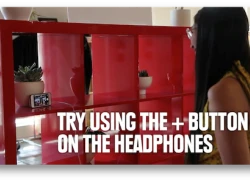 Tăng khoảng cách mở khóa xe, tua video YouTube bằng phím số hay dùng 5 ngón tay để thoát ứng dụng iPad là những mẹo giúp bạn tận dụng tốt hơn các sản phẩm công nghệ. Tua video YouTube bằng bàn phím Bạn thường dùng chuột để "nhảy" nhanh đến đoạn tiếp theo, hay xem lại nội dung trên YouTube, tuy nhiên đây...
Tăng khoảng cách mở khóa xe, tua video YouTube bằng phím số hay dùng 5 ngón tay để thoát ứng dụng iPad là những mẹo giúp bạn tận dụng tốt hơn các sản phẩm công nghệ. Tua video YouTube bằng bàn phím Bạn thường dùng chuột để "nhảy" nhanh đến đoạn tiếp theo, hay xem lại nội dung trên YouTube, tuy nhiên đây...
 Trấn Thành quỳ gối xin lỗi khán giả01:09
Trấn Thành quỳ gối xin lỗi khán giả01:09 Một nam ca sĩ Vbiz trừng mắt quát fan mà không ai tranh cãi00:53
Một nam ca sĩ Vbiz trừng mắt quát fan mà không ai tranh cãi00:53 Xuân Son được bầu Thiện thưởng căn hộ cao cấp hơn 1 triệu USD05:28
Xuân Son được bầu Thiện thưởng căn hộ cao cấp hơn 1 triệu USD05:28 Quán bún Hà Nội xin lỗi vụ bán 1,2 triệu đồng 3 bát bún riêu ngày Tết, nói chỉ là 'hiểu lầm'09:39
Quán bún Hà Nội xin lỗi vụ bán 1,2 triệu đồng 3 bát bún riêu ngày Tết, nói chỉ là 'hiểu lầm'09:39 Người duy nhất thành công khắc chế "mỏ hỗn" của Trấn Thành, khiến đạo diễn nghìn tỷ phải ngậm ngùi nhận sai01:10
Người duy nhất thành công khắc chế "mỏ hỗn" của Trấn Thành, khiến đạo diễn nghìn tỷ phải ngậm ngùi nhận sai01:10 Cậu bé vùng vằng, chê ít thế và đập bao lì xì xuống ghế khi được mừng tuổi00:20
Cậu bé vùng vằng, chê ít thế và đập bao lì xì xuống ghế khi được mừng tuổi00:20 'Bộ tứ báo thủ' và nỗi thất vọng về thương hiệu Trấn Thành02:54
'Bộ tứ báo thủ' và nỗi thất vọng về thương hiệu Trấn Thành02:54 Lê Giang bật khóc trước hàng trăm khán giả giữa lùm xùm phim Trấn Thành nhận bão chê bai02:05
Lê Giang bật khóc trước hàng trăm khán giả giữa lùm xùm phim Trấn Thành nhận bão chê bai02:05 1 Hoa hậu Vbiz bị "tóm" ôm hôn tình tứ với trai trẻ trên phố00:41
1 Hoa hậu Vbiz bị "tóm" ôm hôn tình tứ với trai trẻ trên phố00:41 Shock nhất Douyin: Một cú nổ lớn vang lên, "trẻ con có biết gì đâu" khiến bố mẹ đối mặt với khoản bồi thường hơn 3,5 tỷ đồng!00:19
Shock nhất Douyin: Một cú nổ lớn vang lên, "trẻ con có biết gì đâu" khiến bố mẹ đối mặt với khoản bồi thường hơn 3,5 tỷ đồng!00:19 Video Hoa hậu Kỳ Duyên quăng miếng hài tại sự kiện, nhưng bỏ chạy vì nói 1 câu "quê xệ"00:49
Video Hoa hậu Kỳ Duyên quăng miếng hài tại sự kiện, nhưng bỏ chạy vì nói 1 câu "quê xệ"00:49Tin đang nóng
Tin mới nhất

Nâng cao và biến đổi hình ảnh của bạn bằng trình chỉnh sửa video trực tuyến CapCut

Cách đăng Facebook để có nhiều lượt thích và chia sẻ

Thêm nhiều bang của Mỹ cấm TikTok

Microsoft cấm khai thác tiền điện tử trên các dịch vụ đám mây để bảo vệ khách hàng

Facebook trấn áp hàng loạt công ty phần mềm gián điệp

Meta đối mặt cáo buộc vi phạm các quy tắc chống độc quyền với mức phạt 11,8 tỷ đô

Không cần thăm dò, Musk nên sớm từ chức CEO Twitter

Đại lý Việt nhập iPhone 14 kiểu 'bia kèm lạc'

Khai trương hệ thống vé điện tử và dịch vụ trải nghiệm thực tế ảo XR tại Quần thể Di tích Cố đô Huế

'Dở khóc dở cười' với tính năng trợ giúp người bị tai nạn ôtô của Apple

Xiaomi sa thải hàng nghìn nhân sự

Apple sẽ bắt đầu sản xuất MacBook tại Việt Nam vào giữa năm 2023
Có thể bạn quan tâm

Lộ diện "báo thủ" khiến Gen.G thua T1, hóa ra lại là cái tên rất được tin tưởng
Mọt game
17:14:45 03/02/2025
Án mạng sau cuộc nhậu đầu năm mới
Pháp luật
17:06:00 03/02/2025
Chồng ca sĩ Hàn lên tiếng về cái chết của Từ Hy Viên: "Tôi không hề ổn"
Sao châu á
17:03:19 03/02/2025
Cặp "chị em" lệch nhau 9 tuổi thông báo mang thai, chồng trẻ nói 1 câu ai cũng chú ý
Netizen
16:55:36 03/02/2025
1 Anh Trai "cướp dâu" Tiểu Vy khỏi tay Quốc Anh giữa thanh thiên bạch nhật khiến Trấn Thành bất bình
Nhạc việt
16:13:12 03/02/2025
Cách trang điểm giúp bạn trông trẻ hơn tuổi thật
Làm đẹp
16:07:30 03/02/2025
Team qua đường "tóm dính" cặp chị - em Vbiz ở sân bay, đưa nhau về ra mắt gia đình hậu hẹn hò bí mật?
Sao việt
15:43:43 03/02/2025
Độc nhất vô nhị tại Grammy 2025: Taylor Swift 1 mình làm hành động lạ giữa lễ trao giải, biết lý do càng bất ngờ hơn
Sao âu mỹ
15:29:45 03/02/2025
Bộ phim đỉnh nhất của Từ Hy Viên: Nữ thần một thời, nhan sắc không đối thủ
Hậu trường phim
15:15:03 03/02/2025
Bộ phim cuối cùng của Từ Hy Viên trước khi qua đời
Phim châu á
15:12:18 03/02/2025
 Bộ đôi Galaxy S6 có giá chính hãng từ 16,6 triệu đồng
Bộ đôi Galaxy S6 có giá chính hãng từ 16,6 triệu đồng Những smartphone có bộ nhớ lớn nhất thị trường
Những smartphone có bộ nhớ lớn nhất thị trường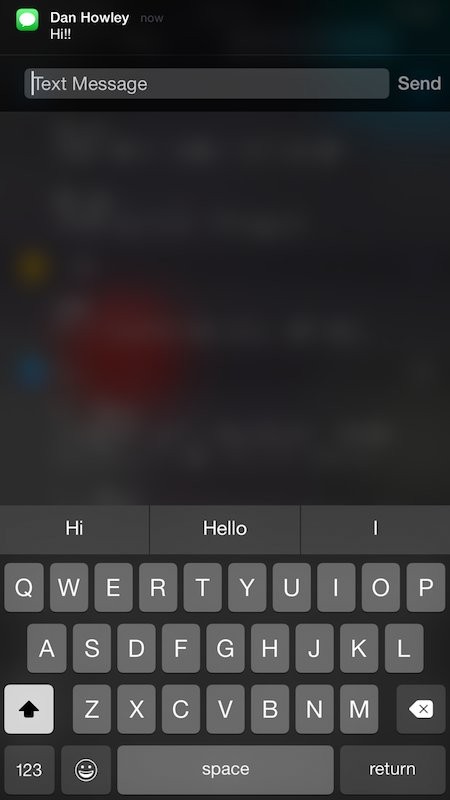
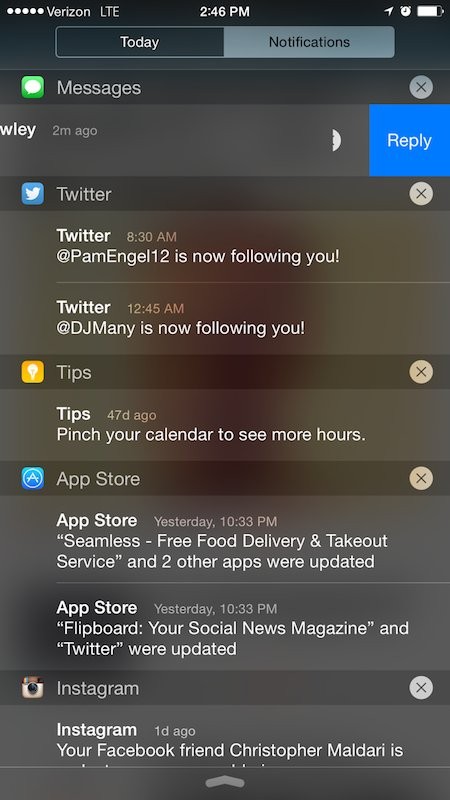
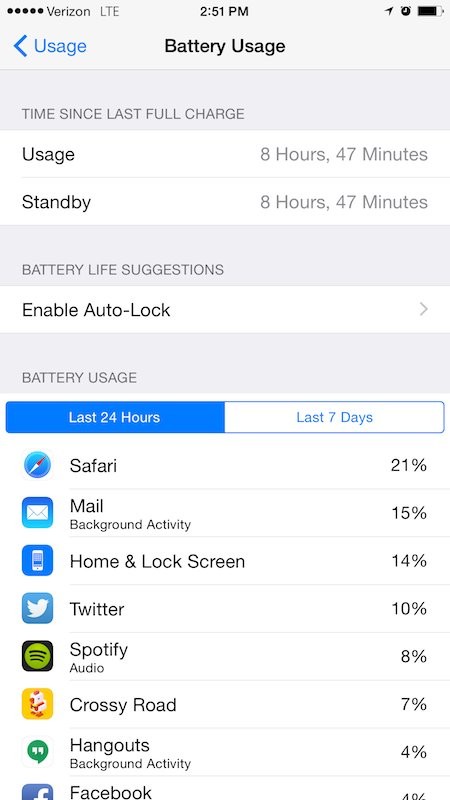


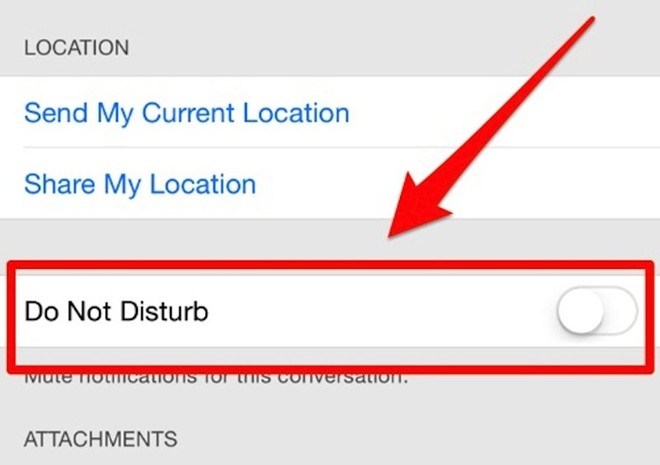


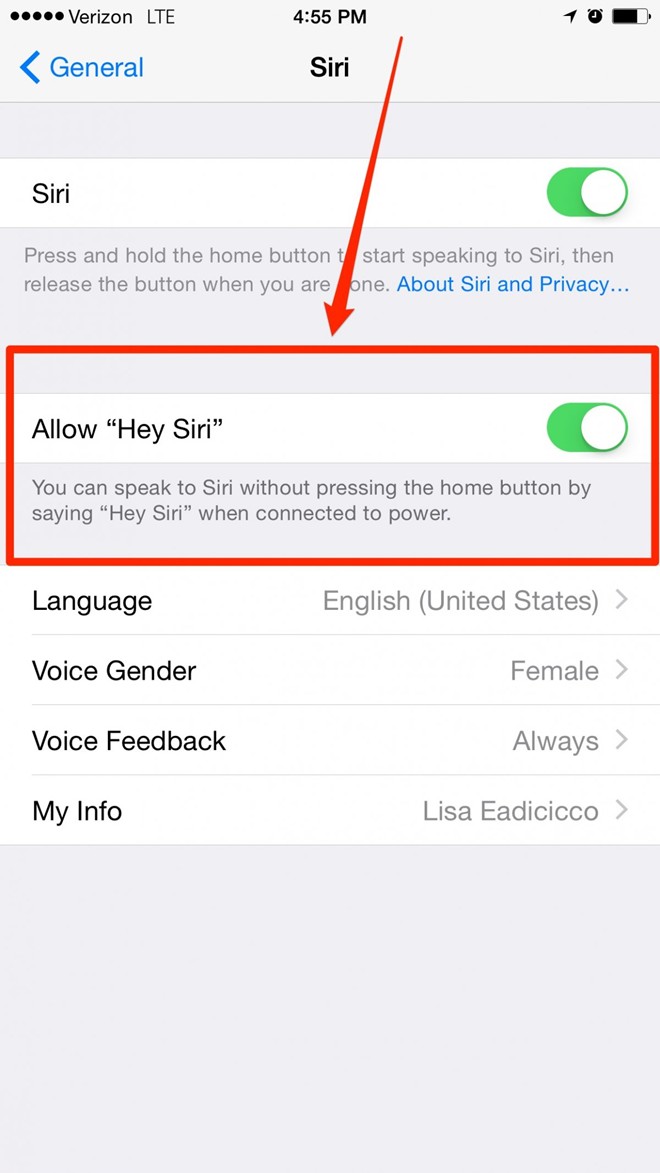
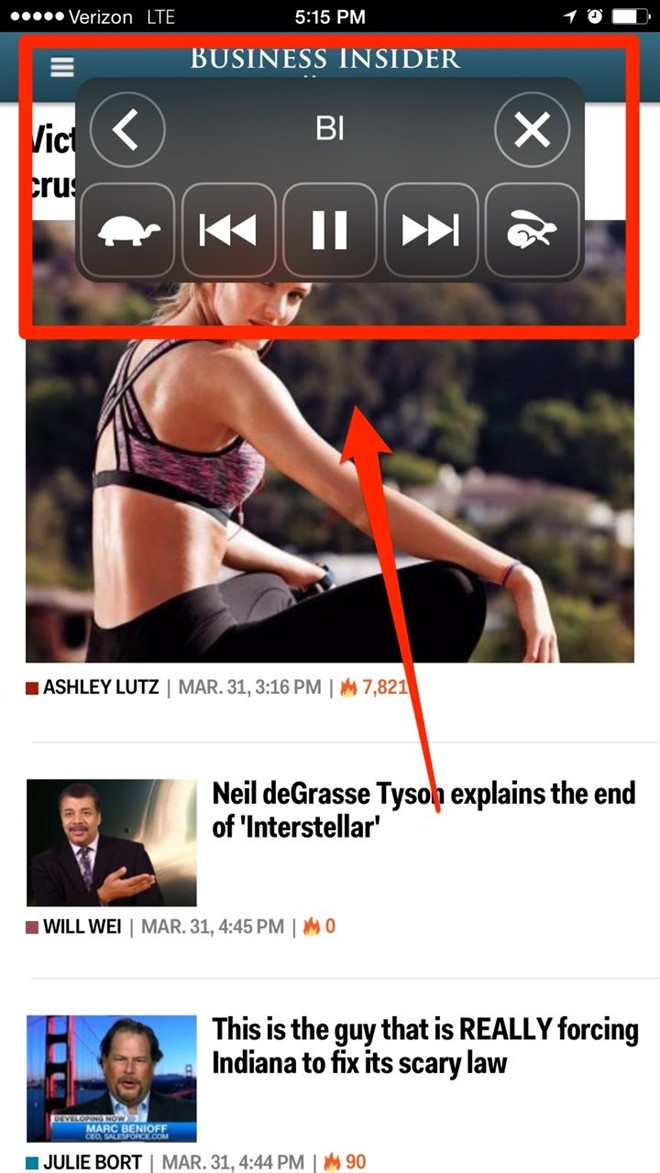

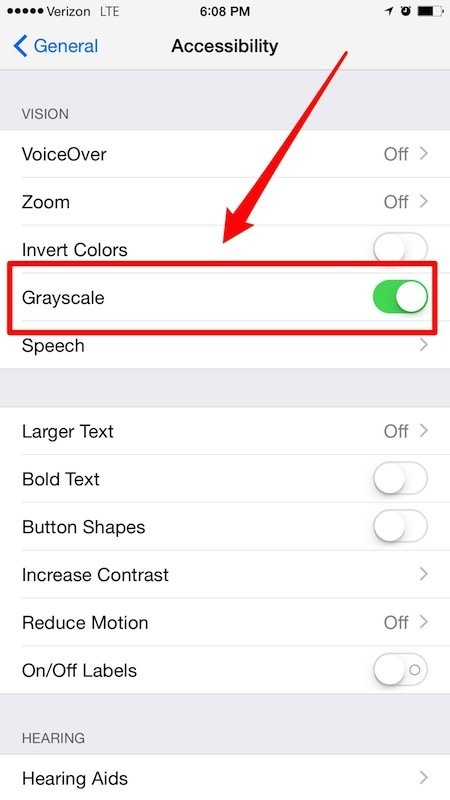
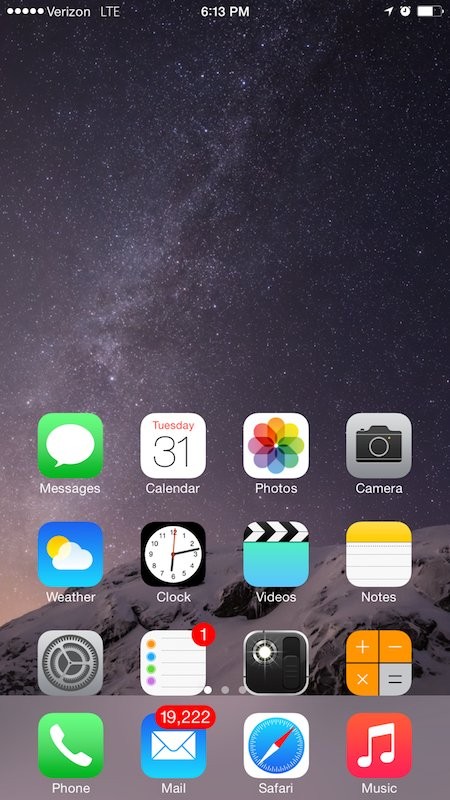


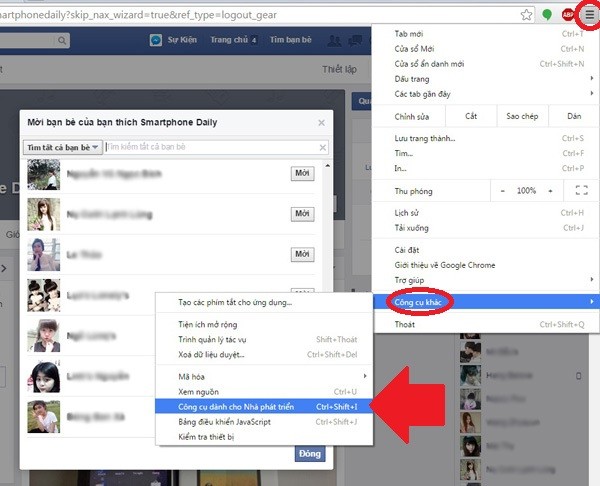

 Thủ thuật làm tăng hiệu suất và tuổi thọ pin iPhone
Thủ thuật làm tăng hiệu suất và tuổi thọ pin iPhone Những điều bạn chưa biết về Android
Những điều bạn chưa biết về Android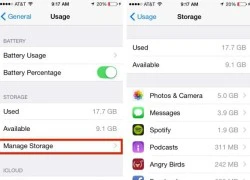 10 mẹo nhỏ giúp giải phóng dung lượng iPhone
10 mẹo nhỏ giúp giải phóng dung lượng iPhone 10 bí quyết giúp chụp ảnh đẹp bằng iPhone
10 bí quyết giúp chụp ảnh đẹp bằng iPhone 10 mẹo nhỏ giúp bạn chụp ảnh tự sướng đẹp hơn
10 mẹo nhỏ giúp bạn chụp ảnh tự sướng đẹp hơn Mẹo tiết kiệm pin hữu hiệu cho smartphone
Mẹo tiết kiệm pin hữu hiệu cho smartphone SỐC: Từ Hy Viên 3 lần cấp cứu vì nguy kịch ở Nhật, tử vong chỉ sau 5 ngày phát bệnh
SỐC: Từ Hy Viên 3 lần cấp cứu vì nguy kịch ở Nhật, tử vong chỉ sau 5 ngày phát bệnh Thi hài Từ Hy Viên được hỏa táng ở Nhật, di ngôn hé lộ tâm nguyện sau lần thập tử nhất sinh 9 năm trước
Thi hài Từ Hy Viên được hỏa táng ở Nhật, di ngôn hé lộ tâm nguyện sau lần thập tử nhất sinh 9 năm trước Dòng tâm sự cuối cùng trên mạng xã hội của Từ Hy Viên trước khi qua đời
Dòng tâm sự cuối cùng trên mạng xã hội của Từ Hy Viên trước khi qua đời Xót xa khoảnh khắc lộ diện cuối đời của Từ Hy Viên
Xót xa khoảnh khắc lộ diện cuối đời của Từ Hy Viên Từ Hy Viên qua đời, chồng cũ doanh nhân vội về nước tranh gia sản
Từ Hy Viên qua đời, chồng cũ doanh nhân vội về nước tranh gia sản Chuyện gì xảy ra khiến Ốc Thanh Vân rao bán biệt thự 12 tỷ đồng?
Chuyện gì xảy ra khiến Ốc Thanh Vân rao bán biệt thự 12 tỷ đồng?
 Ca sĩ Minh Tuyết: "Hơn 20 năm, chồng chưa từng khiến tôi phải nghi ngờ"
Ca sĩ Minh Tuyết: "Hơn 20 năm, chồng chưa từng khiến tôi phải nghi ngờ" Chấn động: Từ Hy Viên qua đời
Chấn động: Từ Hy Viên qua đời Đạo diễn Nguyễn Ngọc Quyền đột ngột qua đời ở tuổi 36, đồng nghiệp tiết lộ nguyên nhân
Đạo diễn Nguyễn Ngọc Quyền đột ngột qua đời ở tuổi 36, đồng nghiệp tiết lộ nguyên nhân Thêm 1 sao nam lên tiếng về drama chê phim Trấn Thành, đứng ra giảng hoà nhưng bị Lê Giang đáp trả đến câm nín
Thêm 1 sao nam lên tiếng về drama chê phim Trấn Thành, đứng ra giảng hoà nhưng bị Lê Giang đáp trả đến câm nín Hoa hậu hạng A Vbiz công bố 7 bức ảnh chưa từng thấy sau khi quay lại với bạn trai cũ
Hoa hậu hạng A Vbiz công bố 7 bức ảnh chưa từng thấy sau khi quay lại với bạn trai cũ Chấn động vụ đánh ghen ngay tại rạp Việt dịp Tết, tình tiết y hệt phim Trấn Thành khiến 3,6 triệu người quá sốc
Chấn động vụ đánh ghen ngay tại rạp Việt dịp Tết, tình tiết y hệt phim Trấn Thành khiến 3,6 triệu người quá sốc Vụ tai nạn 7 người tử vong ở Nam Định: Nữ tài xế đột ngột đánh lái sang phải
Vụ tai nạn 7 người tử vong ở Nam Định: Nữ tài xế đột ngột đánh lái sang phải Mỹ nam Việt đẹp tới mức không một ai chê nổi: Nhìn tưởng siêu sao xứ Hàn lại hao hao Hứa Quang Hán mới tài
Mỹ nam Việt đẹp tới mức không một ai chê nổi: Nhìn tưởng siêu sao xứ Hàn lại hao hao Hứa Quang Hán mới tài